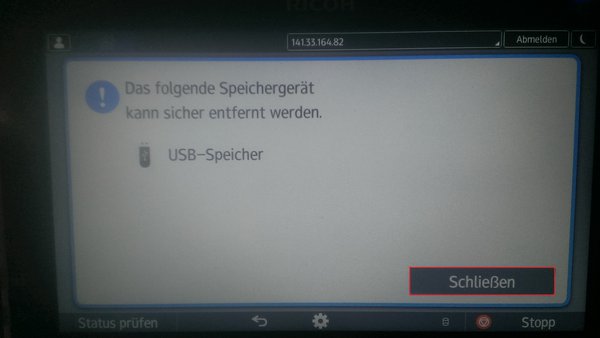Dokument auf einen USB-Stick scannen
Die Drucker im AIP können Dokumente einscannen und direkt auf einem USB-Stick speichern.
Vorraussetzungen: USB-Stick benötigt das Filesystem FAT32
Wichtig: Der USB-Stick darf erst im Schritt Nr. 4 an den Drucker angeschlossen werden, da dieser sonst nicht korrekt erkannt wird.
- Zuerst muss die Anmeldung am Drucker erfolgen. Sobald dies geschehen ist, ist auf das Zahnrad im unteren Bereich des Hauptmenüs zu tippen.
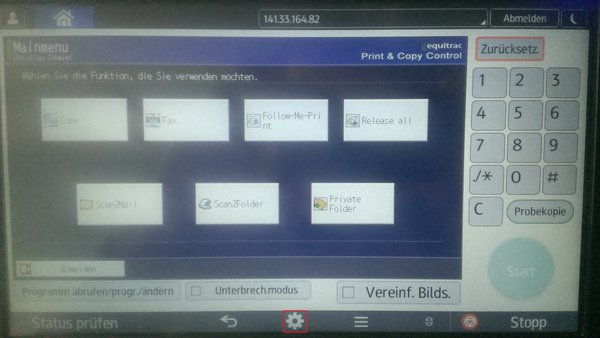
2. Danach muss die Auswahl "Drucken/Scannen (Speichergerät) getroffen werden.
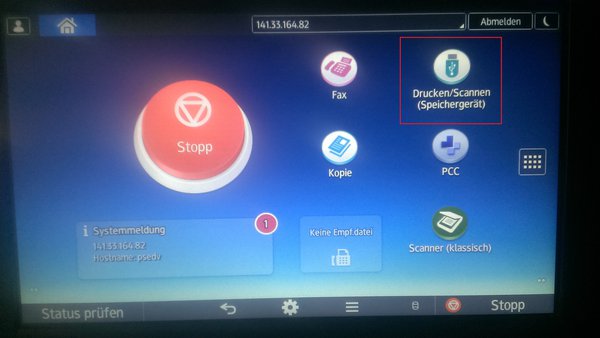
3. Um zu scannen bitte auf die Schaltfläche "Scannen an Speichergerät" tippen.
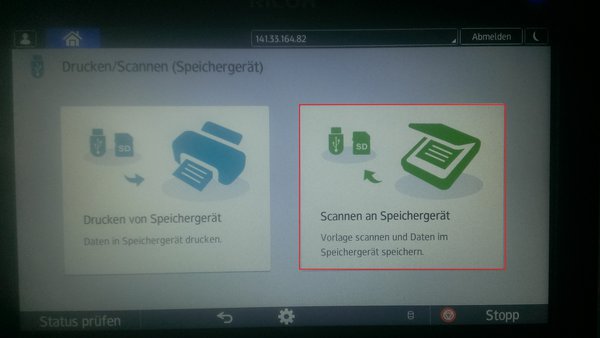
4. Nun wird angezeigt, dass noch kein Speichergerät angeschlossen ist. Der Stick kann jetzt an den USB-Port des Druckers angeschlossen werden.
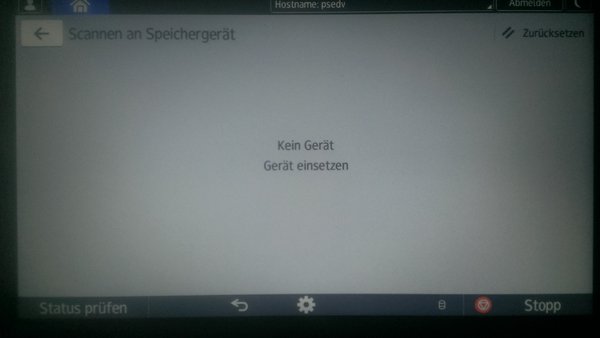
5. Nachdem der Stick vom Drucker erkannt wurde, erscheinen die Informationen, dass der Stick eingesteckt wurde und, dass zum sicheren Entfernen des Sticks die untere linke Taste gedrückt werden soll (Siehe Markierung im Bild).
Mit einem Fingerdruck auf das USB-Stick-Symbol in der Mitte des Bildschirms kann der Stick geöffnet werden.
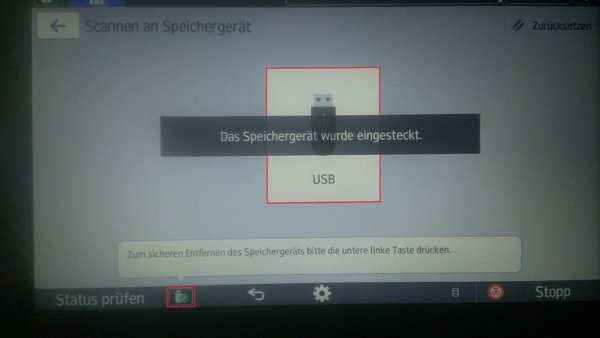
6. Jetzt kann der Speicherort ausgewählt und diverse Scaneinstellungen vorgenommen werden, indem auf die jeweilige Schaltfläche im oberen Bereich getippt wird. Mit einem Fingerdruck auf "Start" wird der Scan gestartet und das Dokument wird auf den Stick geschrieben.
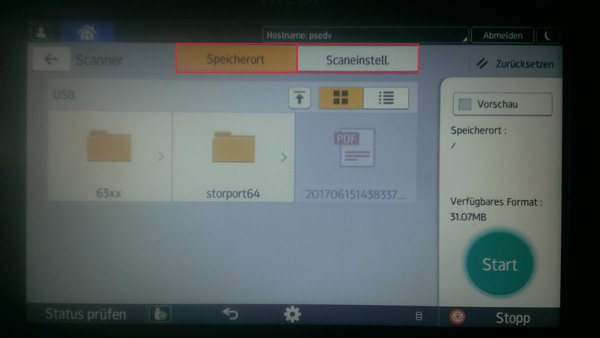
7. Damit das Gerät richtig ausgeworfen wird muss nun auf die in Schritt 5 beschriebene Taste am unteren Bildschirmrand getippt und anschliessend der zu entfernende Stick ausgewählt werden. Die Auswahl ist mit "OK" zu bestätigen.
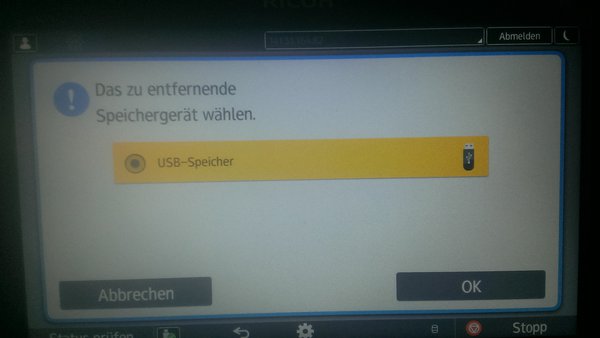
8. Sobald die Meldung, dass der Stick sicher entfernt werden kann, erscheint, darf der Stick herausgezogen und die Meldung mit "Schliessen"bestätigt werden.